Mac终端查看sqlite3数据库、表数据等(含sqlite可视化工具下载)
背景:
有时候,我们在用FMDB等库处理iOS数据库时,沙盒里保存的数据库格式为.sqlite3。
那么,我们如何查看这个数据库呢?
其实有两种方法:
1、借助工具
- Sqlite Database brower,免费
下载链接:http://download.csdn.net/download/lyj_apple/10105429
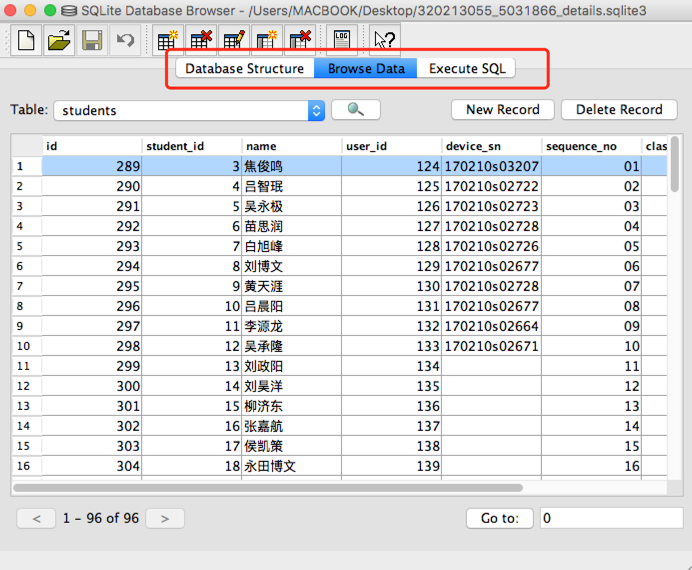
- Sqlite_professional_mac,试用7天(试用版,但便捷性和稳定性比上一个好一点)

下载链接:https://download.csdn.net/download/lyj_apple/10285463
- Datum(免费和收费都有,App Store商店就有)
我现在用的免费版,也是我最推荐使用的,直接商店下载即可。✅✅✅
推荐去appStore下载 : Datum Free 免费版。
注意:free版是只读数据库,就是说你只能看数据,不能更新数据表内容!!!
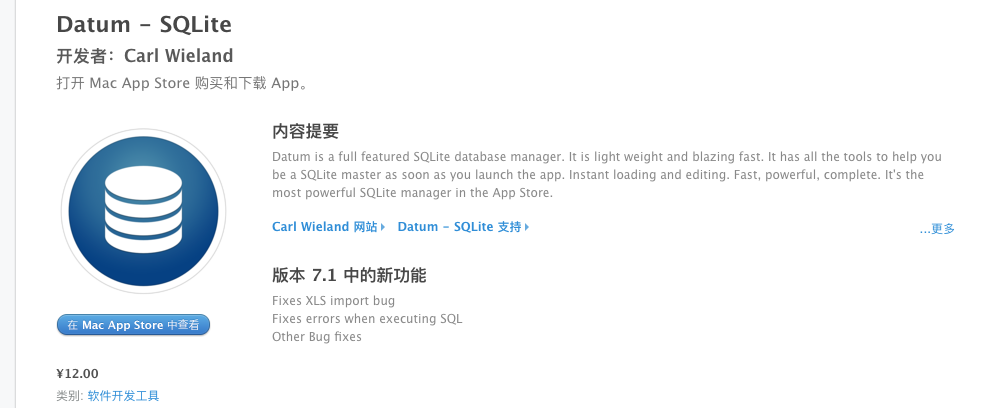
2、终端命令查看(本文重点讲~)
当我们需要在模拟器上调试或查看数据库内容时,我们可以直接在终端里查看到。
正文:
1、在沙盒路径找到需要查看到文件: xxx.sqlite3。
2、桌面新建一个文件夹,比如testsqlite,将刚才到数据库文件拷贝进去。

注意:这一步最好新建一个文件夹,再把数据库文件放进去,之前我是直接拷贝到桌面,然后下面的步骤就有影响,好像看不到数据。
3、打开终端,cd到文件夹路径:
cd ~/Desktop/testsqlite
4、用sqlite命令打开数据库文件
sqlite3 zy013_5361844_details.sqlite3

这样我们就进入了数据库操作,下面的命令都只能是sqlite下的命令,如果输入其他命令,都是无效的。
我们可以输入 .help 先查看下大概的命令:
.help

其中,比较常用的几种简单命令:
a、退出sqlite
.quit
b、查看所有表
.tables
c、配置情况
.show

d、设置查询数据排列格式
.mode list
.mode line
.mode column



e、是否显示头
.headers on
5、举例:我要查看某个表的数据情况
- 可能我不记得具体表名了,那我先查看数据库的所有表

- 得到我要的表,下面就是写sql查询了
- 这里有几点注意:
- 这里sql和我们平常写的是一样的,我们可以在外面写好了,在这拷贝也行。
- sql语句必须以分号“;”结尾
- 写语句之前,最好先配置好想要的显示格式,比如是否显示头、数据排列格式等
- 现在我查询某个表所有数据

参考文章:http://blog.csdn.net/majiakun1/article/details/41281935





【推荐】国内首个AI IDE,深度理解中文开发场景,立即下载体验Trae
【推荐】编程新体验,更懂你的AI,立即体验豆包MarsCode编程助手
【推荐】抖音旗下AI助手豆包,你的智能百科全书,全免费不限次数
【推荐】轻量又高性能的 SSH 工具 IShell:AI 加持,快人一步
· 10年+ .NET Coder 心语,封装的思维:从隐藏、稳定开始理解其本质意义
· .NET Core 中如何实现缓存的预热?
· 从 HTTP 原因短语缺失研究 HTTP/2 和 HTTP/3 的设计差异
· AI与.NET技术实操系列:向量存储与相似性搜索在 .NET 中的实现
· 基于Microsoft.Extensions.AI核心库实现RAG应用
· 10年+ .NET Coder 心语 ── 封装的思维:从隐藏、稳定开始理解其本质意义
· 地球OL攻略 —— 某应届生求职总结
· 提示词工程——AI应用必不可少的技术
· Open-Sora 2.0 重磅开源!
· 周边上新:园子的第一款马克杯温暖上架